Αυτόματη σύνδεση
Zobrazení celkového skóre síly
Když se zaregistrujete ve Cyclonis Password Manager, karta Password Analyzer může vygenerovat odhad vašeho celkového skóre síly. Abyste mohli Cyclonis Password Manager odhadnout vaše celkové skóre pevnosti, musíte do svého úložiště přidat své přihlašovací údaje z požadovaných webových účtů. Pokud jste do svého úschovny ještě nepřidali žádná hesla webových stránek, zobrazí se níže uvedená obrazovka, když navštívíte kartu Analyzátor hesel na kartě Správce hesel.
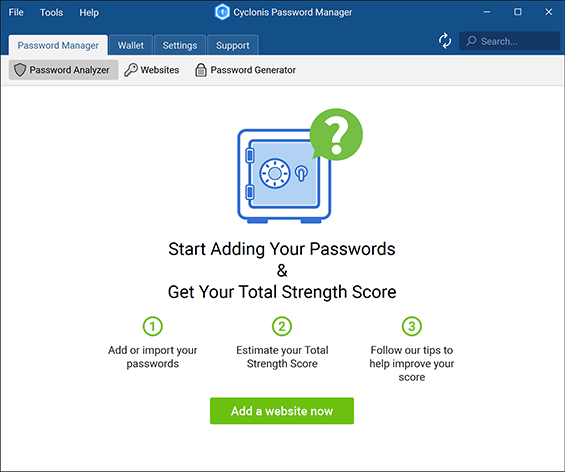
Na této obrazovce můžete kliknutím na tlačítko Přidat web nyní začít přidávat přihlašovací údaje k účtu webové stránky. Po přidání přihlašovacích údajů do trezoru se na této obrazovce zobrazí odhadované celkové skóre síly a tipy, jak je zlepšit. Karta Analyzátor hesel bude obecně první kartou, kterou uvidíte při spuštění programu.
Jak se odhaduje celkové skóre pevnosti?
V pravém horním rohu obrazovky Password Analyzer najdete své aktuální skóre celkové síly. Celkové skóre síly je kumulativní odhad, který je založen na analýze skóre síly hesel, která jste uložili ve úschovně Cyclonis Password Manager.
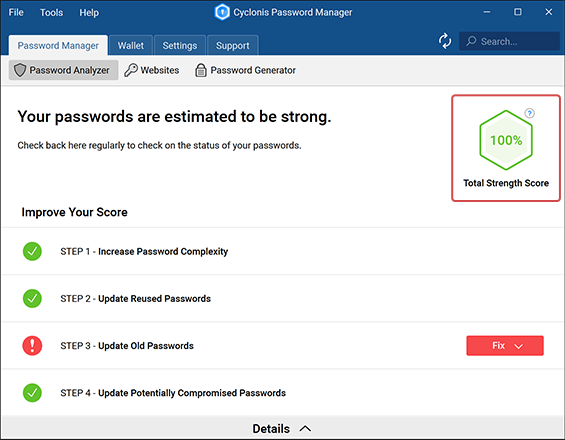
Další informace o skóre celkové síly můžete umístit na ikonu otazníku vedle ní. Karta Analyzátor hesel vám také poskytuje kroky, které vám pomohou zlepšit vaše celkové skóre síly.
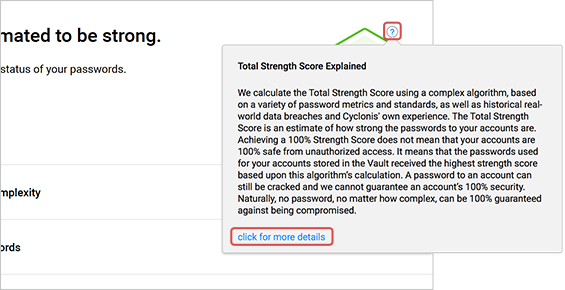
Jak zlepšit své celkové skóre síly
Hesla, která by měla být aktualizována t
Přihlášení k účtu pomocí rozšíření prohlížeče Cyclonis Password Manager
Existuje několik způsobů, jak se přihlásit k účtu uloženému ve vaultu pomocí rozšíření prohlížeče Cyclonis Password Manager.
Nejprve si můžete zvolit automatické přihlášení na web. Za tímto účelem musíte otevřít počítačovou aplikaci Cyclonis Password Manager a vybrat kartu Správce hesel. Poté na podkarte Webové stránky poklepejte na miniaturu webu, do kterého se chcete automaticky přihlásit. Chcete-li tuto funkci povolit, jednoduše zaškrtněte políčko Autologin a klikněte na Uložit. Při příští návštěvě tohoto webu Cyclonis Password Manager automaticky vyplní vaše přihlašovací údaje z vašeho trezoru a pokusí se o automatické přihlášení. Můžete se také rozhodnout vyžadovat své hlavní heslo pro přístup k uloženým přihlašovacím informacím konkrétního webu. Pokud webový účet nebude vyžadovat zadání hlavního hesla při každém přístupu k přihlašovacím údajům na webu, zobrazí se na webovém účtu štítek, který není chráněn heslem. Můžete kliknout na tento štítek a požadovat zadání hlavního hesla pokaždé, když na tento web vstoupíte pomocí uložených přihlašovacích údajů. Pokud jej změníte na chráněné heslem, bude zobrazena ikona uzamčeného zámku.
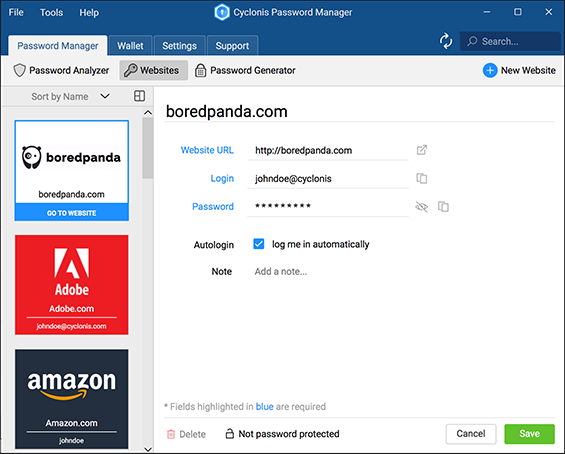
Klepnutím na ikonu loga Cyclonis Password Manager na panelu nástrojů prohlížeče zobrazíte také okno rozšíření prohlížeče Cyclonis Password Manager. Toto logo zobrazuje malé číslo v modrém čtverečku, které označuje počet účtů, které jste uložili pro aktuální web, který je načten v prohlížeči. Když se zobrazí okno, na kartě Hesla by se měl zobrazit seznam účtů uložených ve vašem trezoru přidružených k aktuálnímu webu. Jednoduše klikněte na vybraný účet a nechte se přihlásit prohlížeč rozšíření Cyclonis Password Manager.
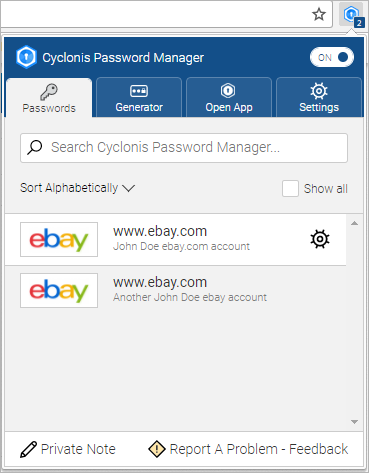
Pokud jste pro jeden web uložili více přihlašovacích údajů k účtu, možná budete chtít deaktivovat nastavení automatického přihlášení pro tento web. Pokud je povoleno nastavení Autologin, nebudete si moci vybrat, ke kterému účtu budete automaticky přihlášeni. Tuto funkci můžete pro konkrétní web deaktivovat otevřením desktopové aplikace Cyclonis Password Manager, výběrem Password Manager > Websites, vyhledáním webu, otevřením jeho karty a zrušením výběru nastavení Autologin.
Kliknutím na ikonu loga Cyclonis Password Manager na panelu nástrojů prohlížeče zobrazíte jeho okno. Dále klikněte na kartu Otevřít aplikaci. Tím se otevře okno aplikace Cyclonis Password Manager pro stolní počítače. Chcete-li se přihlásit k účtu, jednoduše vyberte kartu Správce hesel a poté vyberte podkartu Webové stránky. Vyhledejte účet, ke kterému se chcete přihlásit, kliknutím vyberte jeho miniaturu a poté klikněte na tlačítko Přejít na web, které se zobrazí v dolní části miniatury.
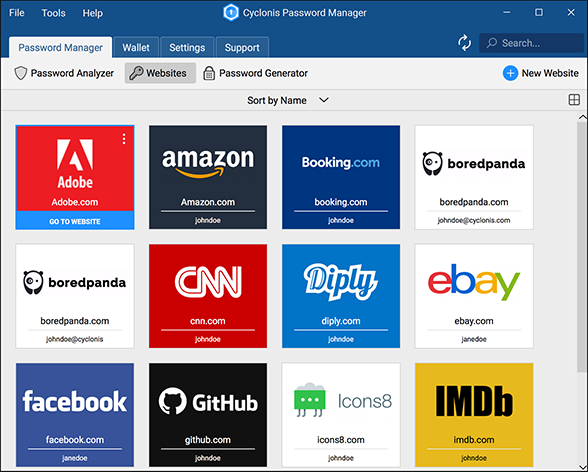
Jak Autologin funguje
Na této obrazovce máte možnost automaticky se přihlásit k účtu pomocí nástroje Cyclonis Password Manager. V případě, že log mě automaticky políčko je povolena na stránce s podrobnostmi o účtu uložených v trezoru, což znamená, že Cyclonis Password Manager může automaticky vyplnit uživatelské jméno a heslo a odešlete formulář pro přihlášení, když navštívíte tento web, který vám pomůže přihlásíte rychle. Při ukládání nového účtu webové stránky do úschovny můžete zaškrtnout políčko Přihlásit se automaticky. Můžete také upravit dříve uložený účet poklepáním na účet, který chcete upravit, a zaškrtnutím políčka automaticky se přihlásit. Při vytváření nových účtů můžete ve výchozím nastavení předběžně zaškrtnout políčko Přihlašovat se automaticky při aktivaci předvolby „Přihlaste se automaticky“ při přidávání nových účtů na kartě Obecná nastavení stolní aplikace. Tuto funkci můžete přepsat na základě jednotlivých webových stránek.

Pokud je zaškrtnuto políčko Povolit automatické přihlašování webových stránek na kartě Obecná nastavení stolní aplikace, při návštěvě webu, pro který jste vybrali automatické přihlášení, se Cyclonis Password Manager pokusí automaticky přihlásit na tento web pomocí naposledy uloženého hesla v váš trezor.
Pokud jste se rozhodli uložit do svého úložiště více účtů pro jeden web, funkce Autologin, pokud je povolena, se pokusí přihlásit na tento web pomocí naposledy uloženého nebo aktualizovaného účtu v úložišti. Pokud byste chtěli, aby bylo možné se přihlásit do jedné webové stránky pomocí různých účtů, byste měli zakázat funkci AutoLogin pro tento konkrétní webové stránky pomocí protokolu mi automaticky políčko na jeho stránce s podrobnostmi. Poté můžete vybrat, které přihlašovací údaje k účtu chcete použít při každé návštěvě daného webu. Stačí kliknout na logo Cyclonis Password Manager v poli uživatelského jména nebo hesla na webu a budete vyzváni k výběru z účtů uložených v úložišti.
o Pomozte zlepšit vaše celkové skóre síly jsou uvedeny na této obrazovce v několika kategoriích. Tyto kategorie představují kroky, které vám pomohou zlepšit vaše celkové skóre síly:
- KROK 1: Zvýšení složitosti hesla
- KROK 2: Aktualizujte znovu použitá hesla
- KROK 3: Aktualizace starých hesel
- KROK 4: Aktualizace potenciálně kompromitovaných hesel
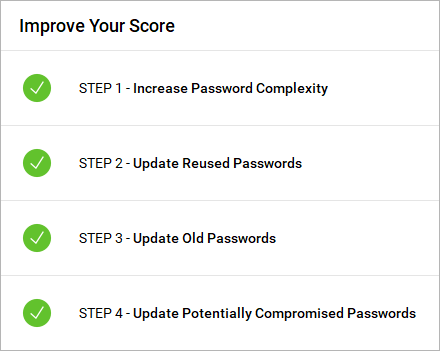
V každé kategorii budou uvedeny všechny účty, které negativně ovlivňují vaše celkové skóre síly. Pokud je v kategorii uveden alespoň jeden webový účet, bude tato kategorie označena červenou ikonou. Pokud v konkrétní kategorii nejsou uvedeny žádné webové účty, bude tato kategorie označena zelenou ikonou. Vpravo u každé kategorie, která obsahuje alespoň jeden účet webové stránky, se zobrazí červené tlačítko Oprava. Kliknutím na tlačítko Opravit zobrazíte účty webových stránek v určité kategorii.
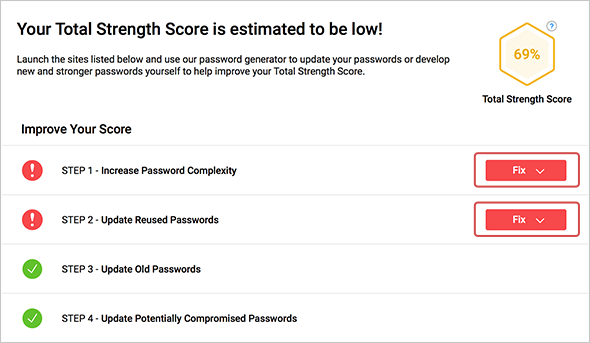
Po kliknutí na tlačítko Opravit zobrazíte účty webových stránek v kategorii, můžete kliknutím na tlačítko Přejít na web otevřít přihlašovací stránku uvedeného webu. Poté můžete na tomto webu aktualizovat své heslo, abyste mohli zlepšit své celkové skóre síly. Můžete použít Generátor hesel integrovaný do Cyclonis Password Manager, který vám pomůže aktualizovat vaše hesla a celkové skóre celkové síly.
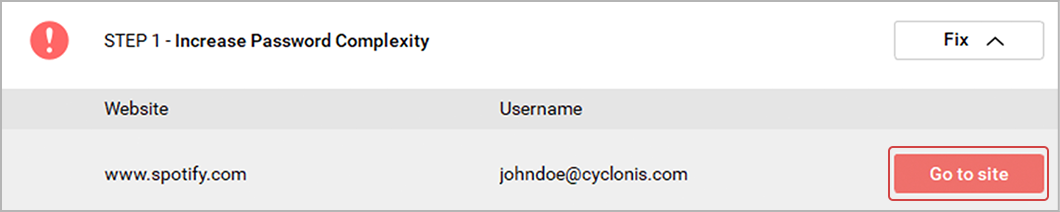
Mějte na paměti, že vaše celkové skóre pevnosti se odhaduje na základě skóre síly jednotlivých hesel účtu webových stránek uložených v úložišti. Žádná aplikace ani algoritmus nemůže zaručit sílu vaší online bezpečnosti a zabránit neoprávněnému přístupu nebo kompromisům v systému. Riziko narušení bezpečnosti vašeho systému závisí částečně na typu a sofistikovanosti jakéhokoli pokusu o hack na vašem počítačovém systému a částečně na vašich osobních bezpečnostních postupech.
Sekce Podrobnosti analyzátoru hesel
Ve spodní části obrazovky Password Analyzer je tlačítko Details s šipkou vedle ní. Kliknutím na něj rozbalíte sekci Podrobnosti.

Tato část seskupuje účty webových stránek, které jste uložili do úschovny Cyclonis Password Manager, do několika kategorií. Tyto kategorie zahrnují STRONG, WEAK, REUSED, OLD a COMPROMISED. Kliknutím na kteroukoli z kategorií zobrazíte seznam webových účtů v této kategorii. Počet webových účtů v každé kategorii je zobrazen v ikoně této kategorie.
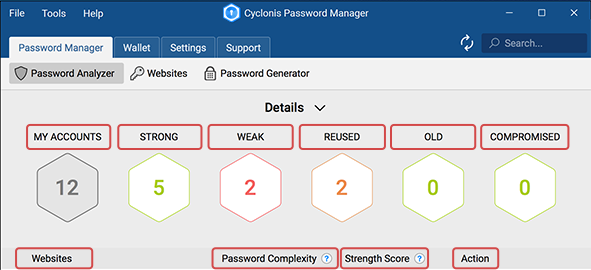
Bude uveden každý účet webové stránky v kategorii spolu s odhadovanou složitostí hesla a odhadem skóre síly. Sloupec Akce umožňuje přejít na web a aktualizovat heslo.
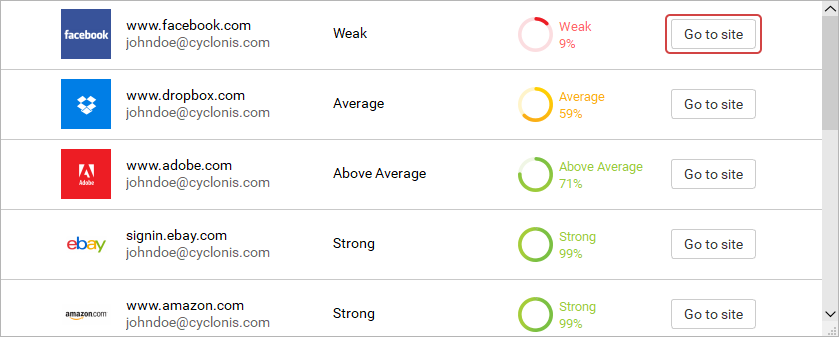
Můžete sbalit sekci Podrobnosti klepnutím na tlačítko Podrobnosti v horní části.

